در اکسل، هنگام استفاده از حالت محاسبه دستی، ممکن است با مشکلی به نام قالببندی مقادیر قدیمی (Stale Value Formatting) مواجه شوید. این ویژگی به شناسایی آسان سلولهایی که تحت تأثیر تغییرات قرار گرفتهاند کمک میکند. اگرچه محاسبات خودکار در اکسل تغییرات را بلافاصله اعمال میکند، اما در مجموعه دادههای بزرگ ممکن است باعث کندی یا انجماد برنامه شود. از سوی دیگر، محاسبات دستی میتواند این مشکل را کاهش دهد اما خطر مقادیر قدیمی را به همراه دارد. قالببندی مقادیر قدیمی، با برجستهسازی این سلولها، راهحلی کاربردی ارائه میدهد و به کاربران، بهویژه در مایکروسافت 365، امکان مدیریت بهینه تغییرات دادهها را میدهد. در این مطلب از سلام دنیا، ما به موضوع " قالببندی مقادیر قدیمی در اکسل – چیست و چرا اهمیت دارد؟" پرداخته ایم.
قالب بندی مقادیر قدیمی چیست؟
به عبارت ساده، قالببندی مقادیر قدیمی سلولهایی را نشان میدهد که ممکن است تحت تأثیر تغییرات اخیر در جای دیگری از مجموعه داده قرار گرفته باشند. یک مثال اساسی را در نظر بگیرید. شما یک مجموعه داده فروش برای چند فروشنده و تمام فروش آنها در طول ماه دارید. شما از مجموع فروش برای محاسبه کمیسیون هر فروشنده استفاده می کنید. برای جلوگیری از محاسبه مجدد مستمر مجموع، محاسبه کمیسیون را در پایان هر دوره پرداخت انجام می دهید.
حتما بخوانید: رفع مشکل حذف نشدن لینک در اکسل
با این حال، با پورسانت بر اساس کل فروش، ارزشها در هر جایی تغییر میکنند (مانند بازپرداخت که مقدار برخی اقلام را تغییر میدهد) به آن ارزش سرازیر میشود. بدون قالب بندی مقادیر قدیمی، راهی برای تشخیص درست بودن مقادیر محاسبه شده قبلی خود ندارید. تنها راه برای اطمینان از به روز بودن مجموعه داده شما این است که یک محاسبه مجدد دیگر انجام دهید.
قالب بندی مقادیر قدیمی برای مایکروسافت 365
به طور معمول، اکسل هیچ گزینه ای برای قالب بندی مقادیر قدیمی در اکسل ارائه نمی دهد. با این حال، در سال 2023، مایکروسافت شروع به ارائه یک ویژگی بتا برای Microsoft Insiders کرد که از کانال بتا در ویندوز استفاده می کردند. در نوامبر 2024، این ویژگی برای همه کاربرانی که در اکسل برای مایکروسافت 365 کار میکنند شروع به انتشار کرد. اصول اولیه قالببندی مقادیر بیات جدید در اکسل ساده است: مقادیر قدیمی فوراً شناسایی، نشان داده میشوند و از طریق آن بررسی میشوند. سپس، می توانید یک سلول با مقدار قدیمی را انتخاب کنید و با فشار دادن "F9" دوباره محاسبه کنید.
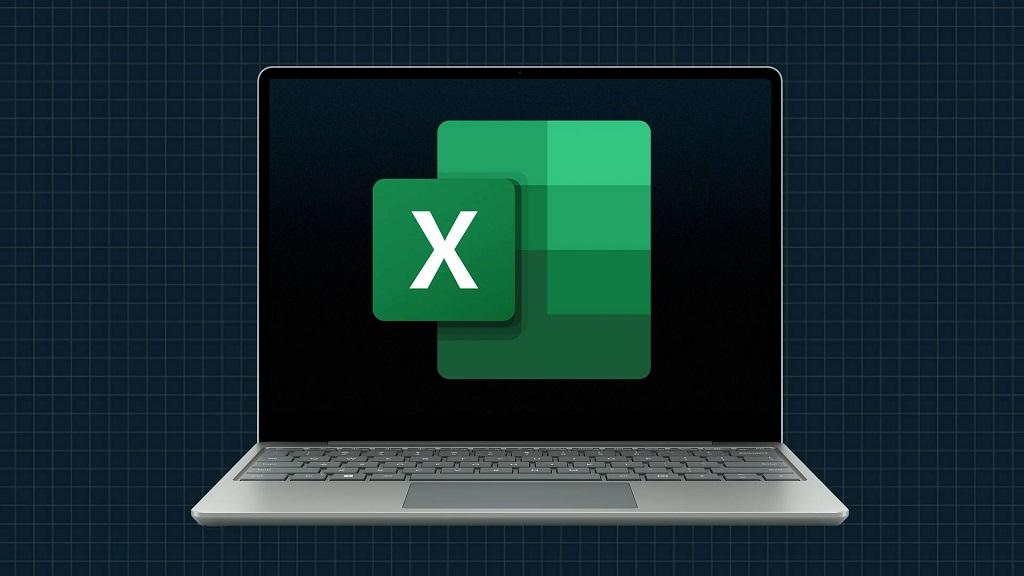
پس از آن، کل مجموعه داده بهروزرسانی میشود و تمام مقادیر خطمشی حذف میشوند، حداقل تا زمانی که شروع به ایجاد تغییرات بیشتر کنید که مقادیر قدیمیتری ایجاد کند. ویژگی قالببندی مقدار قدیمی با Excel 365 برای ویندوز، نسخه 2409 (Build 18025.20126 یا جدیدتر) شروع شد. با این حال، ممکن است بلافاصله برای همه کاربران در دسترس نباشد.علاوه بر این، این گزینه همچنان به آن نسخه تکی اکسل محدود است، و هیچ راهی برای تغییر قالب بندی اکسل برای مقادیر قدیمی وجود ندارد. ضربه زدن تنها گزینه ای است که حداقل در حال حاضر دارید.
قالب بندی مقدار قدیمی در اکسل به صورت دستی
اگر از نسخه دیگری از ویندوز استفاده میکنید، یا میخواهید قالببندی متفاوت از نمایش داده شود، میتوانید یک سیستم مهر زمانی اولیه برای ردیابی سلولهایی که اخیراً تغییر کردهاند پیادهسازی کنید.
حتما بخوانید: آموزش کشیدن و ساخت جدول در اکسل ویندوز و مک
- مرحله 1: یک ستون Timestamp در کنار مقادیری که مرتباً مجدداً محاسبه یا تغییر می کنند اضافه کنید. ستون باید در قالب تاریخ باشد. فرض کنید که مقادیر ما در ستون B هستند. از یک ستون کمکی C برای مهرهای زمانی استفاده می کنیم.
- مرحله 2: هر زمان که مقداری را در جایی از ستون B وارد یا ویرایش کردید، به همان ردیف در ستون C بروید و کلیدهای Ctrl + Shift + ; سپس "Ctrl + ;" این یک مهر زمانی با زمان و تاریخ ویرایش اضافه می کند.
- مرحله 3: قالب بندی مشروط را برای ستون Timestamp پیاده سازی کنید (Conditional Formatting > New Rule).
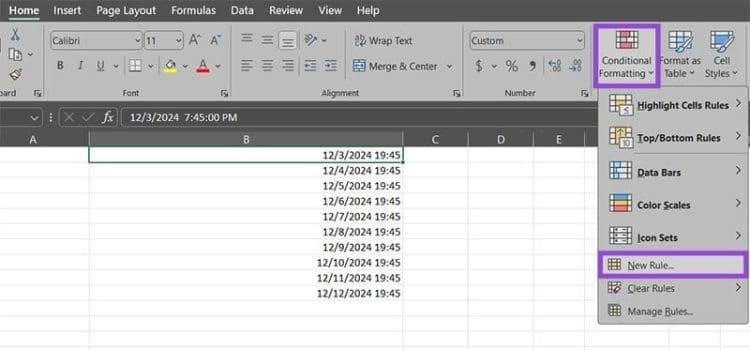
- مرحله 4: برای مثال، میتوانید تمام سلولهایی را که دارای مقدار قدیمیتر از هفت روز هستند، با =TODAY() - $B1 > 7. اعمال فرمول در قالببندی شرطی باید مرجع سلول را تغییر دهد تا ردیفها را بهطور مناسب شمارش کند.
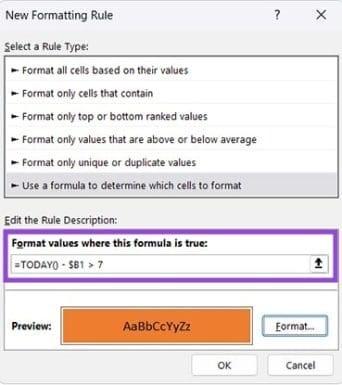
پس از آن، معمولاً میتوانید ببینید کدام سلولها چندی پیش تغییر کردهاند و ممکن است حاوی مقادیر قدیمی باشند. همچنین میتوانید با الزامات مهر زمانی مختلف بازی کنید (مانند مقادیر قدیمی که جدیدتر هستند تا قدیمیتر).
سخن آخر
قالببندی مقادیر قدیمی (Stale Value Formatting) در اکسل، راهحلی نوآورانه برای مدیریت مجموعه دادههای پیچیده و جلوگیری از خطاهای ناشی از مقادیر بهروز نشده است. این ویژگی به کاربران مایکروسافت 365 اجازه میدهد تا با برجستهسازی سلولهای دارای مقادیر قدیمی، بهطور موثرتری دادههای خود را مدیریت کنند. همچنین برای کاربران نسخههای قدیمیتر، روشهای دستی مانند استفاده از مهر زمانی میتواند جایگزین مناسبی باشد. در دنیایی که دادهها بهسرعت تغییر میکنند، داشتن ابزاری برای مدیریت بهینه تغییرات، ضروری است و قالببندی مقادیر قدیمی در اکسل، گامی بزرگ در این مسیر است.
مطالب مرتبط:
رفع مشکل هنگ، سنگین و کند کار کردن اکسل


دیدگاه ها